Download tải phần mềm mô phỏng lái xe ô tô B2 cập nhật 1.2.3 ,120 tình huống giao thông có chỉnh sửa một vài câu hỏi cho phù hợp .Luôn cập nhật mới nhất các phiên bản chỉnh sửa cập nhật 07/09/2022
⇒ Link Download tải phần mềm mô phỏng lái xe B2 v1.2.2 trên driver cập nhật thường xuyên : tải tại đây
Link phần mềm để UPDATE ÔN TẬP MÔ PHỎNG lên V1.2.3 : Bấm đê tải
Vào thư mục đã cài đặt phần mềm Ôn Tập phiên bản cũ (đường dẫn mặc định là C:\Program Files\DRVN\OnTapMoPhong\ với phiên bản 64 bit
Tôi sẽ làm video hướng dẫn nâng cấp lên v.1.2.3 ở dưới. Các bạn kéo xuống 1 chút để xem
Các bạn muốn hiểu biết thêm và có thắc mắc gì về học bằng lái xe thì nên tham gia face: Hội học bằng lái xe ô tô của AD với số thành viên 100.000 giải đáp mọi câu hỏi cho bạn
⇒ Link Download tải phần mềm mô phỏng lái xe B2 v1.2.2 trên trang web GPLX : Bấm vào để tải
Phần mềm mô phỏng 120 câu hỏi tình huống giao thông dùng cho đào tạo lái xe ô tô trên web GPLX,GOV
Mật khẩu giải nén file tải về: oto25022022aA@
Lưu ý tải ở GOV
- Trước khi chạy phần mềm cài đặt phần mềm K-Lite_Codec_Pack trong thư mục đính kèm
Yêu cầu hệ thống cho chạy phần mềm nhận diện tình huống giao thông nguy hiểm:
- Hệ điều hành: Win10 32bit hoặc 64bit (chọn đúng phần mềm cho từng nền tảng của máy)
- Dung lượng ổ cứng: 9.2 GB
- Ram: 1GB cho 32 bit, 2 GB cho 64bit
⇒ Link Download tải phần mềm mô phỏng lái xe B2 v1.2.3 trên app điện thoại : Bấm vào để tải
Lưu ý : Tải bằng trang web của trang GPLX rất là lâu 9GB lận , các bạn kiên nhẫn đợi nếu tải ở website đó nhá
Cần kiểm tra máy tính mình thuộc dạng 84 hay 64 bit để cài cho đúng .
Sau khi tải phần mềm về bạn chỉ cần bấm next next là xong ,không có gì quá phức tạo cả . Phần mềm cài xong sẽ hiện trên Desktop (màn hình máy tính) kích đúp vào và làm bài thi như đi thi sát hạch để ôn luyện .
Tải cài đặt phần mềm học mô phỏng lái xe trên máy tính số 2 ,1 thời gian sau sẽ bị thông báo xuất hiện lỗi License hết hạn. Cách sử lý như sau :
- Cách 1 là lùi lại ngày trên máy tính về tháng 8 bạn nhé (30/8)
- Cách 2 Update lên 1.2.3 ,gia hạn ,xem video dưới đây
Nội dung bài viết
Hướng dẫn cài phần mềm mô phỏng lái xe ô tô bằng hình ảnh
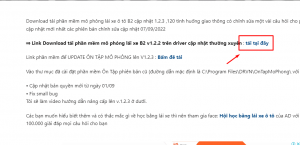
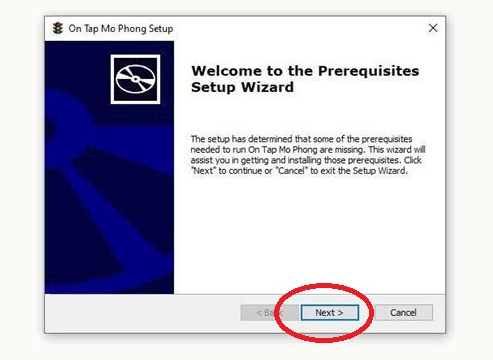
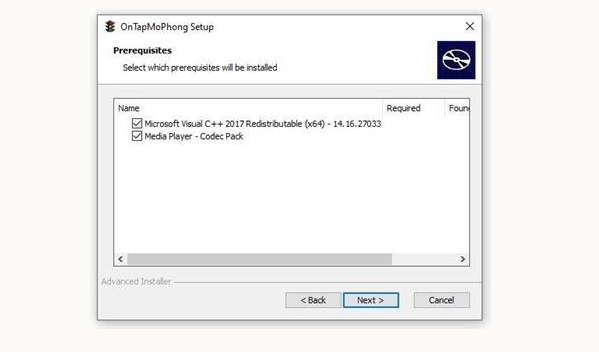
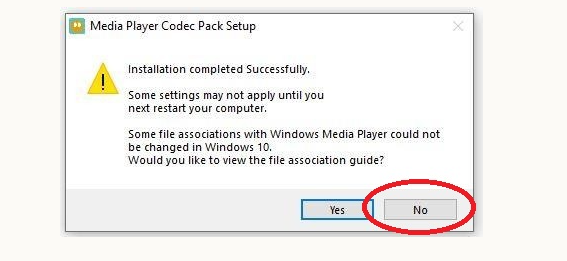
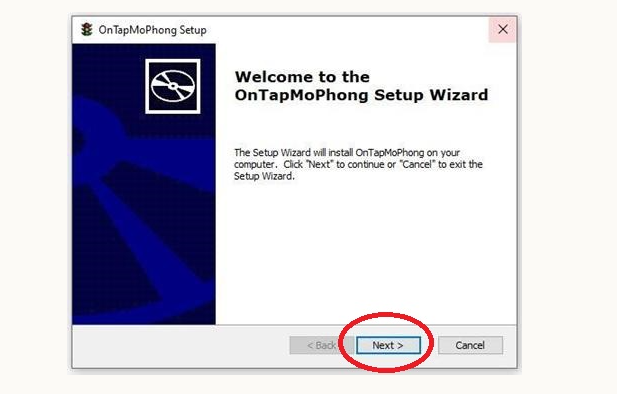
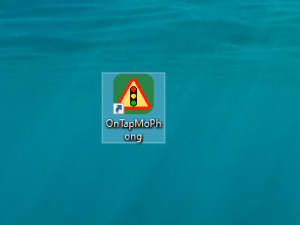
Hướng dẫn cập nhật mô phỏng lái xe phiên bản v.123 120 câu hỏi tình huống bằng hình ảnh
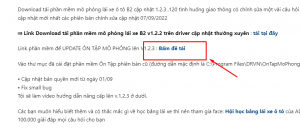
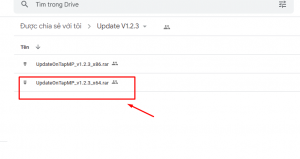
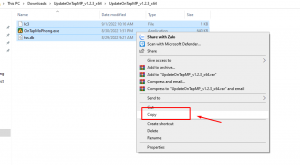
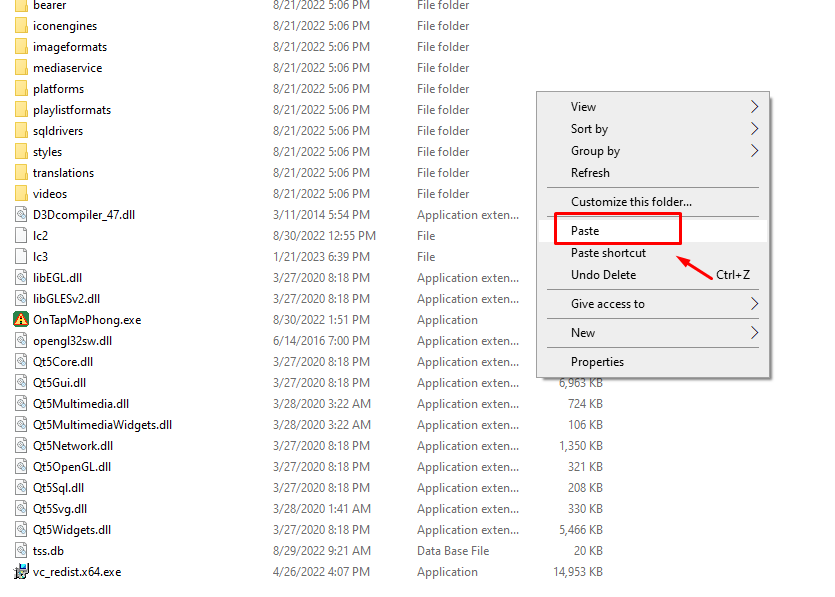
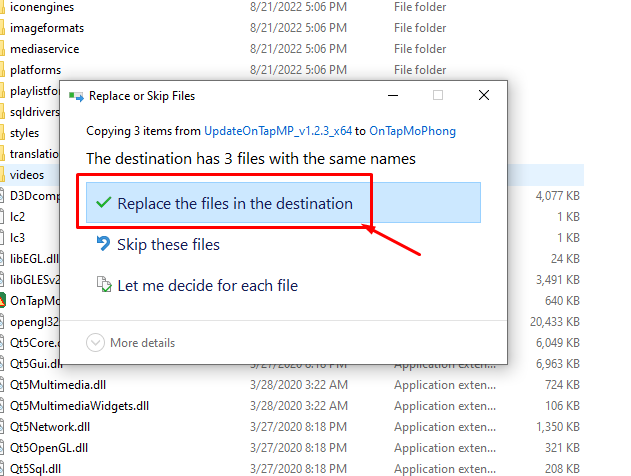
download tải 120 tình huống mô phỏng 1.2.3 có video hướng dẫn
mẹo học 120 mô phỏng lái xe ô to b2 b1 C cập nhật cách học dễ dàng nhất
- Kích vào link bài viết chuẩn trên mà đọc chứ Đừng có đọc bên dưới nhá .rối não lắm
- Xin lỗi nếu bạn khó chịu khi phải bấm chuột 2 lần
mình sẽ hướng dẫn cho các bạn cách tải và cài đặt phần mềm mô phỏng 120 tình huống giao thông phiên bản 1.2.3 trước đây thì mình cũng có làm một cái video hướng dẫn rất là chi tiết
về phần mềm này rồi nhưng đó là phiên
bản 1.2.2 và hiện tại thì phiên bản 1.2.2 không còn vào được nữa Hoặc là các bạn phải cập nhật lên nhưng để cho dễ
dàng khi mà các bạn lần đầu tiên các bạn
Tải phần mềm này về Ví dụ như các bạn
mới tải lần đầu và bây giờ các bạn muốn
sử dụng luôn cả phiên bản 1.2.3 thì mình
sẽ hướng dẫn lại từ đầu cho các bạn để
cho các bạn dễ dàng hơn thì cái cách tải
phiên bản 1.2.3 nó có khác một chút xíu
so với phiên bản 1.2.2 đầu tiên các bạn
Khởi động trình duyệt web Google Chrome lên sau đó ở Thanh địa chỉ này các bạn Nhập vào website là mô phỏng giao thông chấm com giống như thế này rồi Các bạn bấm enter
trang web này nhiều khi nó loot hơi chậm
chút xíu nên các bạn thấy nó chậm các
bạn cũng cố gắng chờ thì mình sẽ giữ
nguyên cái quá trình này nếu như mà cái
chỗ nào mà các bạn thấy nó lâu quá các
bạn có thể tua nhanh lên một chút cũng được
sau khi các bạn đã vào được trang chủ
rồi các bạn kéo xuống ở bên dưới các bạn
tìm đến cái mục link download phần mềm
ôn tập mô phỏng các tình huống giao thông chính thức thì các bạn bấm vào đây
hoặc Nếu như các bạn không nhìn thấy nếu
như sau một thời gian mà nó nhiều bài
viết quá thì các bạn có thể bấm vào cái
khung sệt Ở trên cùng ở chỗ này nè các
bạn Nhập vào cái chữ là download
cách khoảng mô phỏng giống như thế này rồi Các bạn bấm vào chữ search để cho nó tìm những cái bài viết nào mà
có chứa những cái từ này giúp cho các
bạn tìm được nhanh hơn
Nó đang tìm các bạn chịu khó chờ cho nó
nó quay bởi vì cái trang web này nó hơi
lâu Chút xíu thì các bạn thấy ra được
cái kết quả gần nhất nó sẽ nằm trên cùng
thì các bạn bấm vào cái link download này
Sau đó các bạn lăn xuống ở bên dưới nó
lót hơi chậm nên các bạn cố gắng chờ nha
Hiện tại thì các bạn không thể cài đặt
trực tiếp phiên bản mô phỏng 1.2.3 mà các bạn
phải cài gián tiếp đó là các bạn phải
cài 1.2.2 trước rồi sau đó các bạn cập nhật lên thì các bạn cứ lăn xuống bên dưới nó sẽ có cái bộ cài của 1.2.2 nó
nằm ở cái mục link download chỗ này thì
trong đây các bạn chỉ tải một trong hai
cái này thôi Bởi vì nó có phân biệt máy
32 bit và máy 64 bit các bạn lưu ý là
chỉ tải một trong hai cái này thôi nhưng
làm sao biết mình tải cái nào thì các
bạn hãy xem lại coi máy tính của các bạn
đang sử dụng hệ điều hành Windows phiên
bản bao nhiêu bit phiên bản 32bit hay là
64 bit thì cái cách kiểm tra nó như thế này
khi các bạn sử dụng máy tính các bạn sẽ
thấy ở ngoài màn hình desktop nó có chữ
dispc hoặc là computer hoặc là My
Computer gì đó thì các bạn hãy mở dispc
hoặc là My Computer lên hoặc Nếu như
không có gì hết đó thì các bạn có thể mở
trình quản lý tập tin ra như thế này Các
bạn nhìn ở bên tay trái Nó có cái chữ
dispc hoặc là computer mình đang dùng
Windows 11 nên chỗ này nó hiện ra cái
chữ dispc Windows 10 nó cũng hiện biết
PC luôn còn Windows 7 thì nó hiện chữ
computer hay là My Computer gì đó Khi mà
các bạn nhìn thấy một trong hai cái chữ
mình vừa nói thì các bạn hãy đưa chuột
vào ngay cái chữ dispc hoặc là computer
các bạn click chuột phải vào ngay đó các
bạn chọn cái dòng có chữ là properti cácbạn bấm vào Sau đó các bạn nhìn ở cái khu vực này nè
các bạn sẽ thấy có cái mục là shit tham
tay và bên đó nó sẽ ghi là 64 bit hoặc
là 32 bit Ví dụ như trong trường hợp này
máy của mình là 64 bit thì nếu như máy
mình 64 bit thì mình sẽ tải ở cái dòng
64 bit Còn nếu như máy các bạn là 32 bit
thì các bạn tải ở vòng 32 bit nên các
bạn nhớ tải cho đúng với cái hệ điều
hành của máy mình thì mới cài đặt được
nên các bạn lưu ý chỗ này
là như vậy sau khi đã xác định được chỗ
này là 64 bit hay là 32 bit rồi thì các
bạn quay lại cái chỗ trang Download hồi nãy
như vậy trong trường hợp này máy mình 64
bit thì mình sẽ bấm vào đây để tải về
còn máy bạn 32 bit thì các bạn nhớ bấm
vào ở bên dưới cái này quan trọng nên
các bạn lưu ý Mình sẽ bấm vào đây để tải về các bạn chờ chút xíu phần mềm nó sẽ tự
động nó tải về nó nằm ở cái góc này đây
bởi vì mình dùng google chrome nên nó sẽ
nằm ở góc này các bạn dùng Microsoft
Edge thì nó sẽ hiện ra chỗ này nó đang
tải các bạn Các bạn thấy nó đang xoay
xoay nè Chẳng qua là hiện tại ngay cái
thời điểm này chắc là nhiều người truy
cập hay sao mà nó chạy hơi lâu chút xíu
các bạn cố gắng chờ nha Đừng có bấm
nhiều lần đó các bạn thấy không nó sẽ tự
động tải về nhưng vì cái file này dung
lượng rất là lớn lên đến 5 GB lận và cái
tốc độ tải thì nó cũng chậm nên là các
bạn cố gắng chờ cho nó tải về xong vì
cái quá trình này tải rất là lâu nên
mình đã tải sẵn trước đó rồi để hướng
dẫn cho các bạn được nhanh chóng hơn nên
trong trường hợp này mình sẽ tạm thời
mình Hủy đi Ví dụ như mình hủy như thế
này khi các bạn thấy xuất hiện ra một
cái quyển sách Đứng im như thế này và
cái Dung lượng Nó đã chạy đầy đủ rồi thì
các bạn hãy bấm vào đây Các bạn chọn
hiển thị trong thư mục thì nó sẽ hiển
thị ra nơi chứa cái file mà các bạn vừa
tải về như trong trường hợp này Thông
thường thì nó sẽ nằm trong cái mục
download mô phỏng lái xe ô tô hoặc là tải xuống Ví dụ như của
mình là nó nằm trong cái mục Download
thì mình đã chuẩn bị sẵn một cái file
này rồi còn các bạn thì các bạn có thể
chờ rất là lâu bởi vì mình cũng có nghe
nhiều bạn nói là tải rất là lâu thì
không sao các bạn cứ cố gắng chờ thì nó
cũng sẽ tải xong thôi sau khi mà tải
xong được cái file này về rồi Bước tiếp
theo là các bạn sẽ giải nén cái file này
ra bằng cách là click chuột phải vào
ngay cái file và các bạn chọn extract to
đến tên của cái file đó là ôn tập mô
phỏng 1.2.2 đây các bạn chờ cho nó giải nén ra
sau khi nó giải nén xong thì các bạn sẽ
thấy một cái thư mục giống y hệt như cái
file này luôn các bạn mở thư mục này ra
rồi các bạn mở tiếp một cái thư mục ở
bên trong này ra nữa
sau đó các bạn sẽ thấy được cái file
setup nó có biểu tượng hình tam giác
biển báo nguy hiểm ở chỗ này các bạn
click chuột phải vào ngay cái chữ setup đó
các bạn chọn rom eas mini tritor Sau đó các bạn bấm yes ở đây mình sẽ thu mấy cái này xuống đi cho các bạn dễ nhìn ở bước này Các bạn bấm next ở bước này
các bạn nhớ tích hai cái xanh mặc định
nó như thế này luôn Nếu như mà nó không
có tích vào thì các bạn nhớ tích vào
xanh như thế này rồi Các bạn bấm next
Sau đó các bạn tích vào cái ô vuông chỗ
này Các bạn bấm install Các bạn bấm close
Nó hỏi có muốn kiểm tra cái phiên bản
mới hay không thì các bạn bấm vào chữ
nó hiện ra cái bước cài đặt của đất thì
các bạn cứ để nguyên như thế này Các bạn
bấm next các bạn cũng giữ nguyên Các bạn
bấm next các bạn giữ nguyên Các bạn bấm
next và các bạn cũng giữ nguyên và các
bạn bấm next các bạn cũng giữ nguyên và
bấm next ở bước này thì nó ngôn ngữ
tiếng Anh thì các bạn có thể bấm vào đây
chọn cho nó tiếng Việt cũng được
Vietnamese kiểu này ở chỗ cuối cùng này rồi Các bạn bấm next
rồi các bạn giữ nguyên vậy bấm next
rồi Các bạn bấm install
tới bước này bạn bấm finish
tới bước này là chưa hết đâu nha bạn nó
hiện ra một cái website này thì Hoàng cứ
tắt cái website này đi các bạn quay lại
nó sẽ còn phần cài đặt tiếp theo nữa Các
bạn bấm next các bạn giữ nguyên như vậy
Các bạn bấm next và các bạn bấm
Các bạn bấm finish tới đây là các bạn đã
cài đặt xong rồi nhưng mà nó chưa có sử
dụng được đâu bởi vì cái phiên bản này
nó hiện đang bị lỗi Ví dụ như các bạn mở
lên nó sẽ như thế này
Các bạn thấy không nó báo nó báo lỗi
liền thì các bạn cứ tạm thời tắt cái
thông báo đó đi các bạn quay lại cái trang web mô phỏng giao thông hồi nãy
Các bạn bấm vào cái trang chủ chữ hơm ở
đây cái website nó lót hơi chậm nên các
bạn cố gắng chờ nha
các bạn sẽ thấy một cái bài viết là
hướng dẫn cập nhật phần mềm từ phiên bản
1.2.2 lên 1.2.3 bởi vì mới nên nó nằm ở
đây giả sử như các bạn không thấy ở đây
Khi các bạn xem video này thì các bạn cứ
bấm vào cái khung sệt chỗ này các bạn
Nhập vào cái chữ là cập nhật mô phỏng lái xe nhớ cách khoảng từng chữ như thế này là
các bạn bấm chữ search
các bạn chờ cho nó đang quay đây
thì nó sẽ tìm thấy được cái bài viết
hướng dẫn cập nhật y hệt như hồi nãy
thôi chứ không có gì khác hết đây Các
bạn thấy nó đã tìm thấy cái bài viết đó
thì các bạn hãy bấm vào cái bài viết là
hướng dẫn cập nhật phần mềm ôn tập mô
phỏng Từ phiên bản 1.2.2 lên 1.2.3 Mình
sẽ bấm vào đây
các bạn còn phải qua một cái bước nữa
nó vào được cái trang này rồi thì các
bạn hãy lăn chuột xuống ở bên dưới Các
bạn nhìn thấy ở cái mục download các file cập nhật thì nó cũng phân chia ra
64 bit và 32 bit Giống như mình giải
thích hồi nãy như vậy máy mình 64 bit
thì mình sẽ bấm ở bên trên còn 32 bit
thì các bạn nhớ bấm ở bên dưới để tải về
nha Mình sẽ bấm vào đây để tải về cái
file cập nhật các file cập nhật này dung
lượng nó rất là nhẹ nên các bạn thấy tải
rất là nhanh chứ không phải lâu như cái
này khi các bạn nhìn thấy xuất hiện ra
biểu tượng như thế này là nó đã tải xong
rồi và để biết nó nằm ở đâu Giống như
mình nói lúc nãy các bạn hãy bấm vào mũi
tên ở đây Các bạn chọn hiển thị trong
thư mục thì nó sẽ mở ra ngay cái nơi mà
các bạn vừa tải về trong trường hợp này
nó nằm trong cái mục Download mình bấm
vào đây luôn cũng được thì các bạn sẽ
thấy cái file nó là update chỗ này nó
khác với cái file hồi nãy nha các bạn
hai file khác nhau thì mình cũng sẽ giải
nén cái file này ra bằng cách là click
chuột phải vào ngay cái file update mới
vừa tải về và các bạn chọn extract to
update ôn tập
ở bước này thì nó hỏi mình cái mật khẩu
thì nhập khẩu đó chính là trang web mô
phỏng giao thông chấm com Các bạn nhớ
tích vào ô xanh này để hiển thị ra cái
mật khẩu các bạn Nhập vào mô phỏng dao
không chấm cơm viết liền không có dấu
giống như thế này nếu như mà nó như thế
này thì bạn sẽ tích vào đây để thấy được
mình nhập đúng hay sai Các bạn bấm vào
chữ ok
thì nó sẽ giải nén ra một thư mục y
chang như cái file này các bạn mở cái
thư mục update này lên rồi các bạn mở
tiếp cái thư mục update ở bên trong lần
nữa
các bạn thấy trong đây nó có ba cái file
thì các bạn hãy chọn tất cả và các bạn
copy ba cái file này các bạn chọn copy
hoặc là control C cũng được Bước tiếp
theo là các bạn hãy quay trở về dispc
các bạn vào cái ổ C của các bạn các bạn
click chuột phải các bạn mở Ôsin lên vì
máy mình dùng phiên bản 64 bit nên tới
đây mình sẽ mở thư mục program file Còn
nếu như máy bạn dùng 32 bit thì các bạn
mở thư mục program file có chữ x86 các
bạn lưu ý chỗ này như vậy quá trình 64
bit thì mình sẽ mở cái thư mục program
file trên đây
trong đây Các bạn thấy có cái thư mục
drvn hồi nãy ở trong cái máy mà 32 bit
nó cũng có thư mục y chang như vậy á Còn
mình thì mình dùng 64 bit nên nó nằm
trong đây rồi các bạn mở tiếp cái thư mục drvn này lên
rồi các bạn mở tiếp cái thư mục ôn tập mô phỏng lên
Sau đó các bạn bấm vào một cái khoảng
trống chỗ này chỗ nào cũng được một cái
khoảng trống bên đây nè Hoặc là các bạn
bấm control V hoặc các bạn click chuột
phải các bạn chọn giá cái nào cũng được
thì nó sẽ phát hiện có một cái file
trước đó rồi và anh hỏi mình có muốn ghi
đè lên hay không thì các bạn nhớ bấm vào
relay để ghi đè lên chỗ này
chỉ đơn giản như vậy là xong Bây giờ các
bạn có thể tắt cái này đi
các bạn tắt cái này luôn cũng được
các bạn ra màn hình desktop bây giờ các
bạn Khởi động lên nó sẽ không còn báo
lỗi nữa thì như các bạn thấy không Mình
đã khởi động thành công rồi bây giờ mình
sẽ chạy thử một cái video nào đó
ví dụ như trường hợp 30 này chẳng hạn
thì cách cài đặt phần mềm ôn tập mô phỏng 120 tình huống giao thông phiên bản 1.2.3 trên máy tính nó chỉ có đơn
giản như vậy thôi hi vọng rằng video này
sẽ giúp ích được cho các bạn
